При работе в современном интерфейсе 1С:Предприятия 8 отсутствует возможность полноценной работы в многооконном режиме. Это вызывает трудности у пользователей решения: "Панель телефонии для 1С" при выполнении повседневных задач. Нельзя быстро получить доступ к управлению звонками, нельзя обратиться к истории разговоров в один клик. Если 1С свернута, то не видно оповещения о входящем звонке, т.к. оно отображается внутри 1С. Да и интерфейс 1С:Предприятия не всегда является удобным для отображения динамического контента. Поэтому еще в 2014 году мы начали разработку внешнего интерфейса панели телефонии с использованием современных веб технологий WebKit, HTML5, CSS3 и Javascript.
В результате у нас получилось достаточно удобное решение с красивым интерфейсом, в тоже время, тесно интегрируемое с 1С предприятием. Код решения открыт для кастомизации на конкретных проектах и это является большим преимуществом по сравнению с конкурирующими решениями.
И так, давайте немного более подробно поговорим про функции, предоставляемые внешней панелью.
Для использования внешней панели необходимо разово выполнить установку под административными правами на компьютеры пользователей дистрибутива внешней панели, и включить использование внешней панели в настройках внутренней панели телефонии в 1С.
Для полноценной работы внешней панели телефонии рекомендуется в профиле каждого пользователя 1С установить персональную фотографию небольшого размера (100px на 100px) в формате PNG.
Как только внешняя панель будет загружена, на экране появится кнопка быстрого вызова панели телефонии. Кнопка отображается поверх всех окон и может перемещаться в удобную для пользователя позицию, которая сохраняется в персональных настройках пользователя.
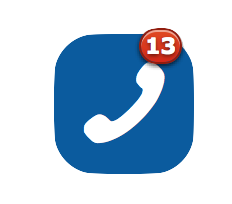
Если в истории разговоров есть пропущенные вызовы, то количество таких вызовов отображается рядом с иконкой телефонной трубки в красном кружочке.
При нажатии на эту кнопку справа у границы экрана появится окно с внешней панелью. В панели отображается список сотрудников компании с информацией о текущем статусе.
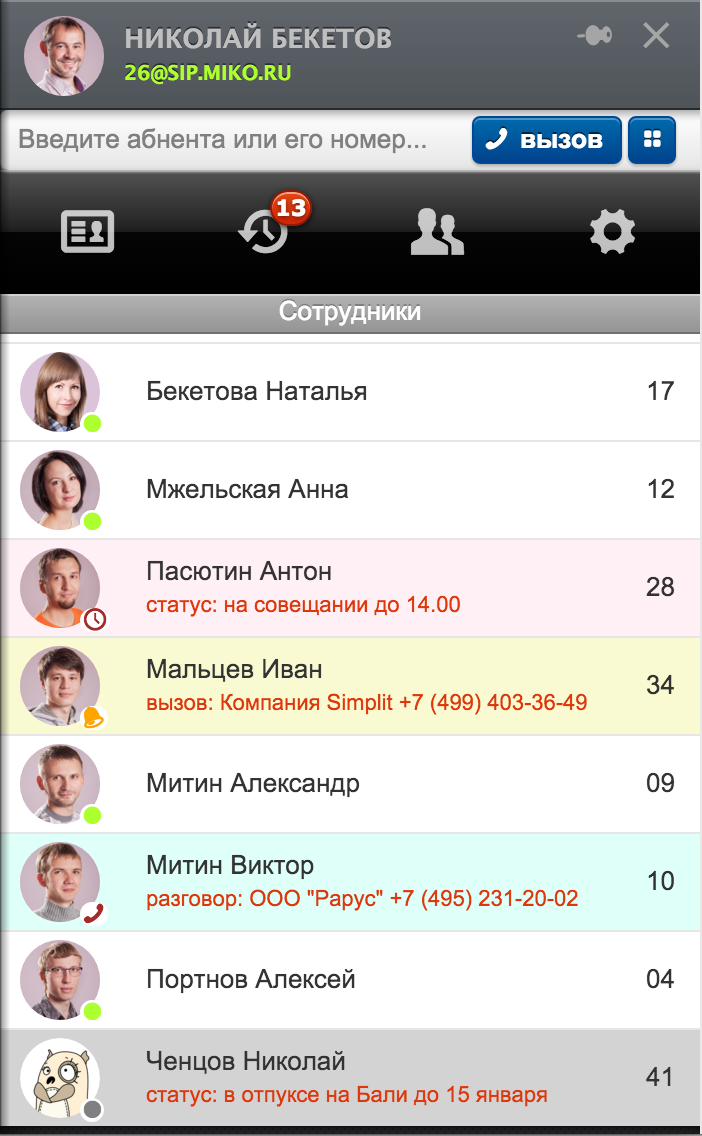
Внешняя панель имеет несколько функциональных блоков. Давайте поговорим про них отдельно.
Фиксированный заголовок внешней панели содержит информацию о статусе текущего пользователя, кнопки управления видимостью панели, строку умного поиска и набора номера. Ниже идут кнопки управления режимами работы панели:
- телефонная книга, со списком пользователей
- история разговоров
- организация конференции
- настройка панели
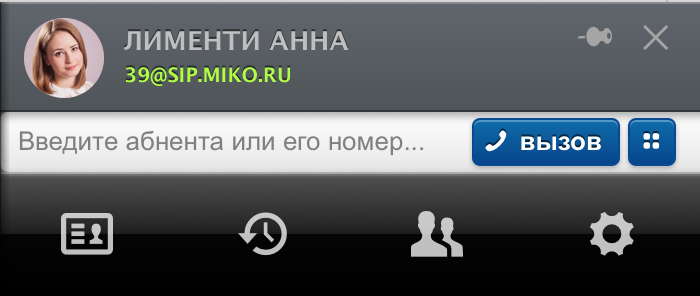
Строка умного поиска позволяет набирать произвольные номера, фильтровать список сотрудников и записей разговоров по номеру телефона или части имени, вызывать телефонную книгу с автоматическим подбором подходящих абонентов.
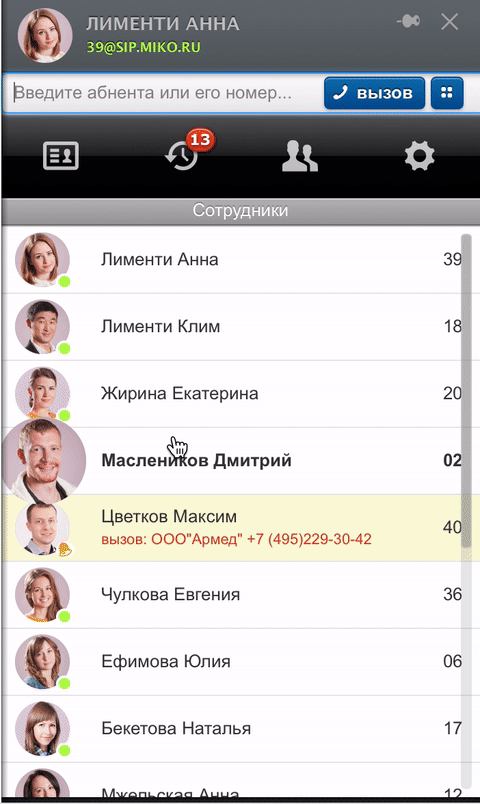
Для звонка на любой номер достаточно ввести его в строке умного поиска и нажать Enter. Если в строке поиска ввести часть имени сотрудника и в результате фильтрации он останется один в списке, то нажатие Enter сделает звонок сотруднику. Также, при вводе части имени или номера, система выполнит динамический запрос к CRM и покажет записи телефонной книги.
Во время разговора с клиентом можно вызвать клавиатуру тонального набора для ввода добавочного номера.
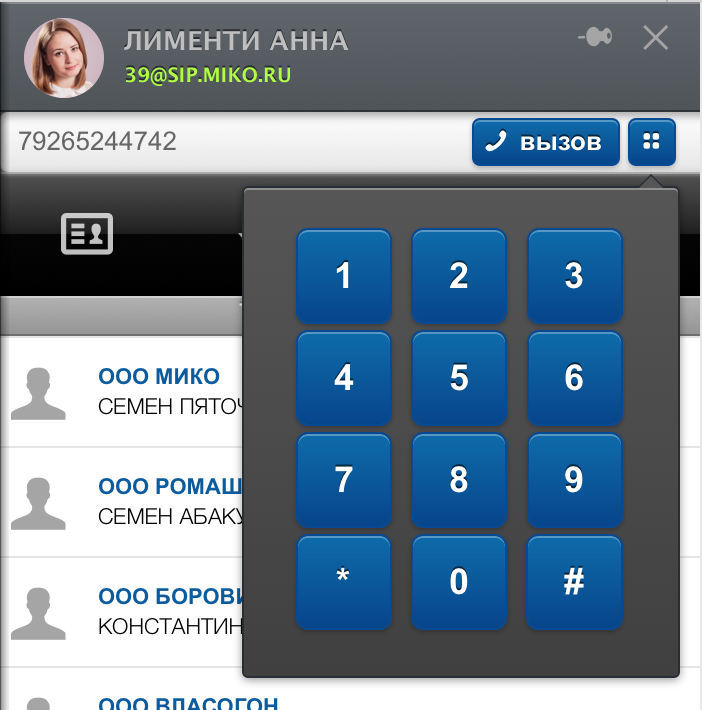
Блок тонального набора поддерживает режим клика мышкой, а также ввод с использованием цифровых клавиш на вашей клавиатуре.
При включенном режиме супервизора в списке пользователей отображается состояние каждого сотрудника, информация о том, с кем он сейчас разговаривает. Также список пользователей имеет контекстное меню для выбора номера набора, а если сотрудник на линии, то будет отображены кнопки супервизора.
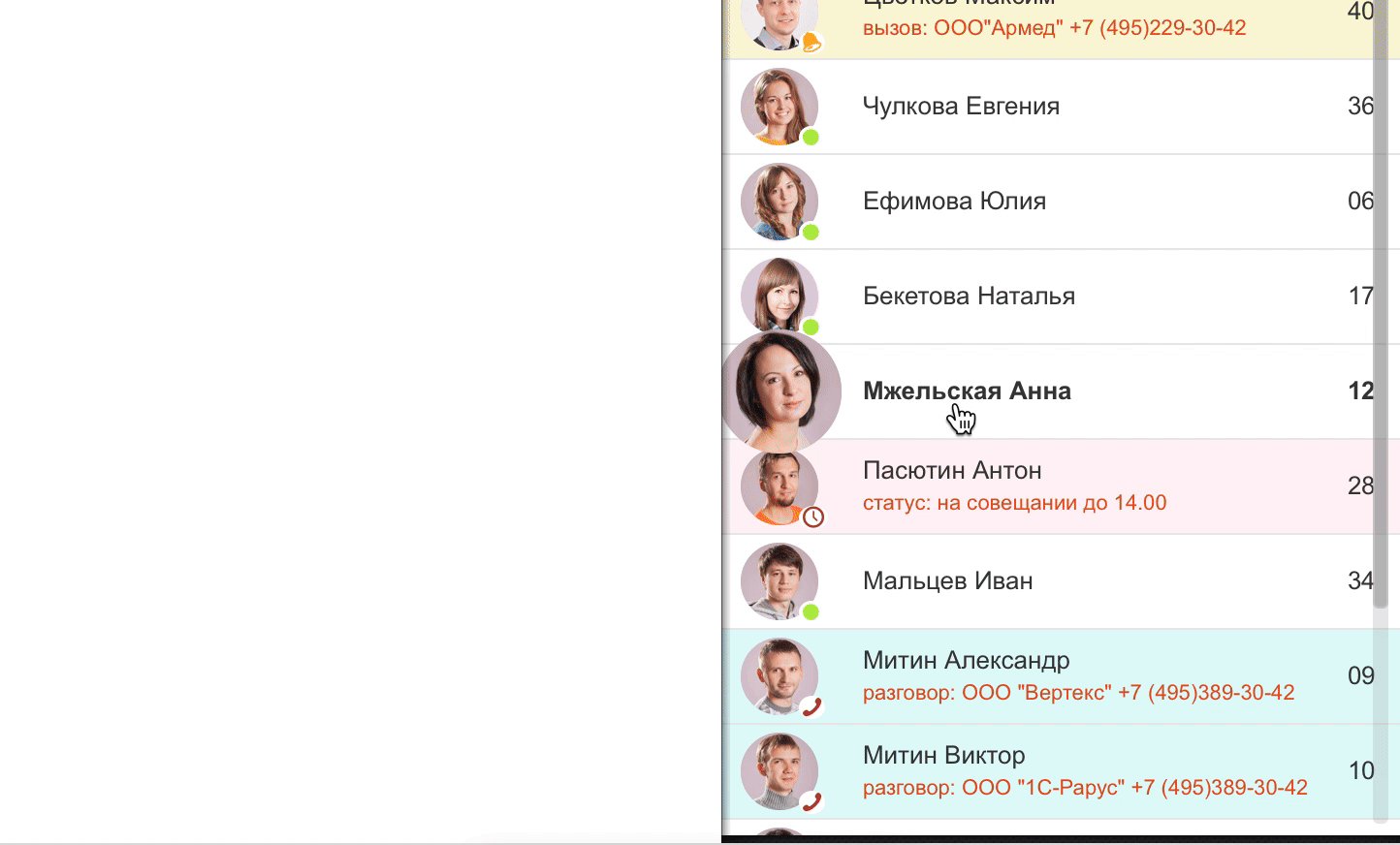
На второй закладке панели отображается персональная история разговоров и пропущенные звонки. В списке также работает поиск по номеру телефона или названию клиента. Можно ввести часть названия или номера, и история звонков будет отфильтрована. По умолчанию в панель подгружается история за последние 7 дней.

В блоке истории также есть возможность прослушать запись разговора. Если в разговоре было несколько переводов, будет предложено выбрать одну из нескольких записей с возможностью перемотки, скачивания или прослушивания записи через телефон.
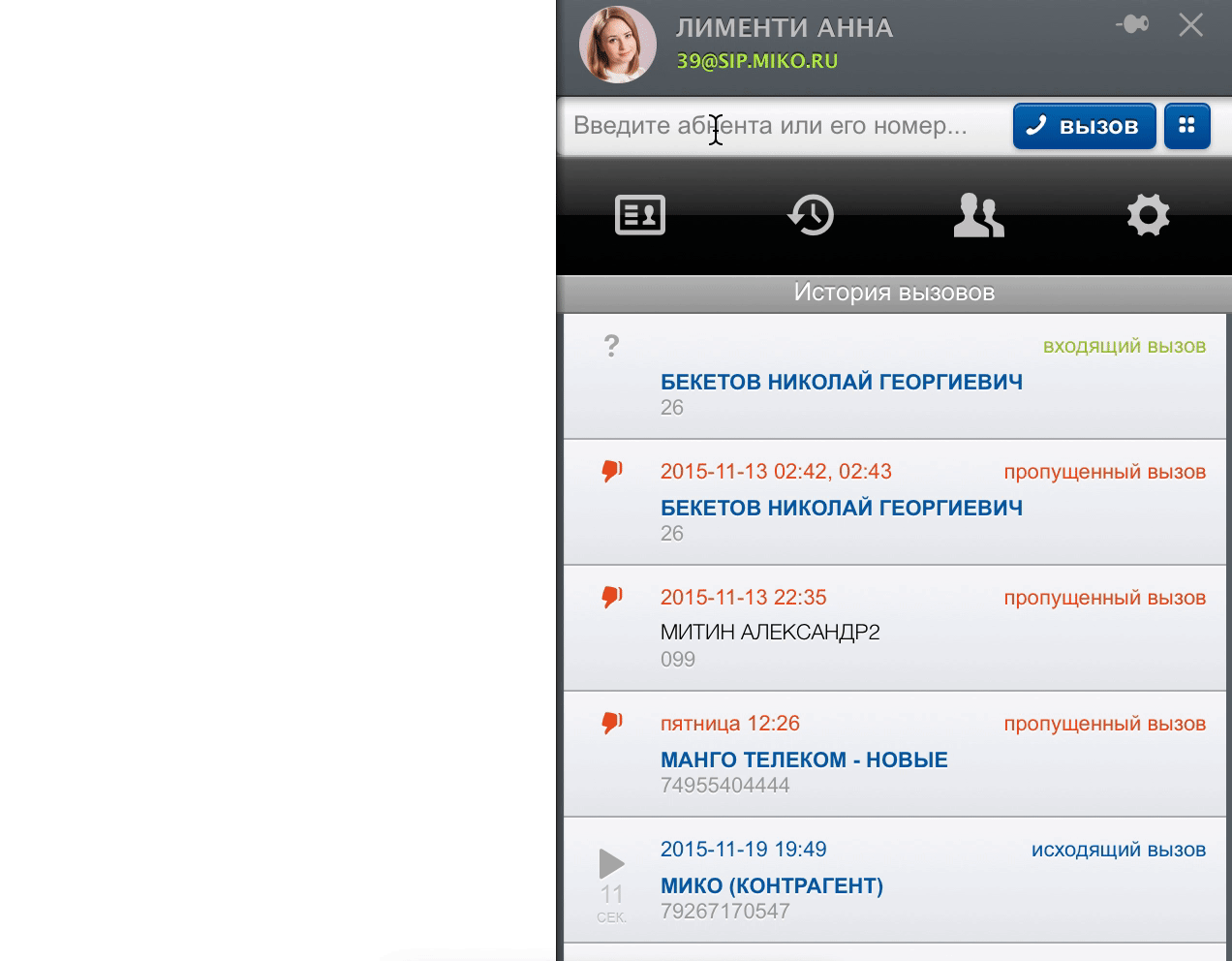
Когда начинается вызов, панель отображает баннер, в котором отображается основная контактная информация и фотография из карточки клиента или сотрудника.
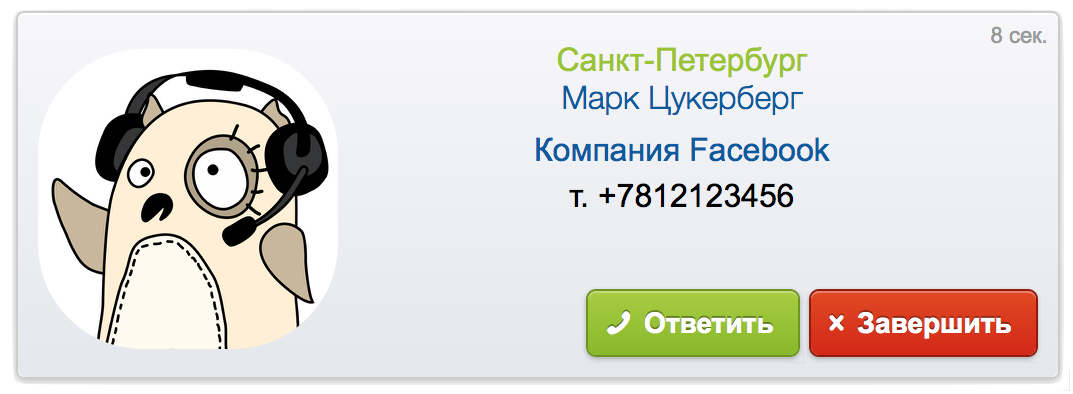
Если панель работает в режиме SIP или конечное устройство поддерживает автоответ, то при нажатии кнопки ответить вызов будет принят.
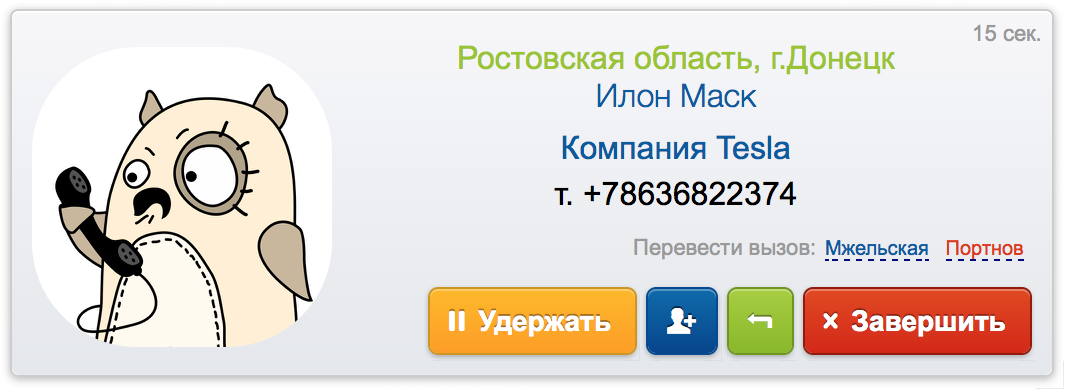
Блок с отвеченным вызовом отображает время разговора, а также предоставляет дополнительные возможности. Вы можете поставить звонок на удержание.
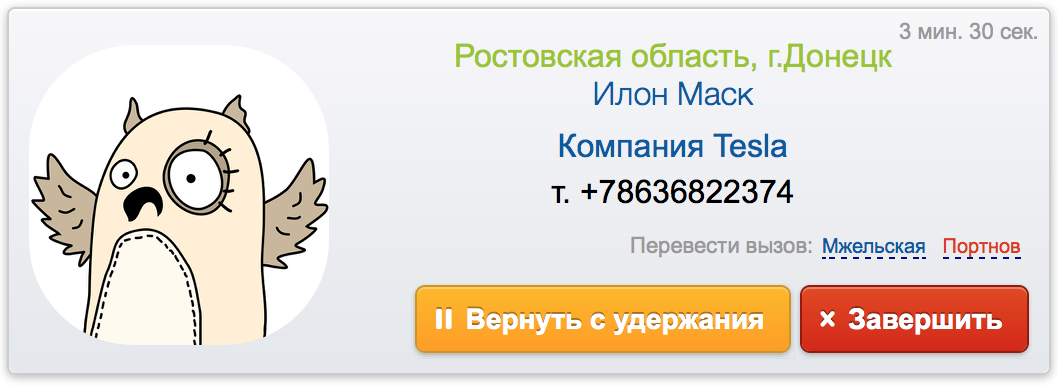
Также, если в вашей 1С установлен модуль "умной маршрутизации", в панели появится список быстрого перевода, с отображением статусов ваших коллег, если они не доступны для перевода в данный момент, гиперссылка станет красной.
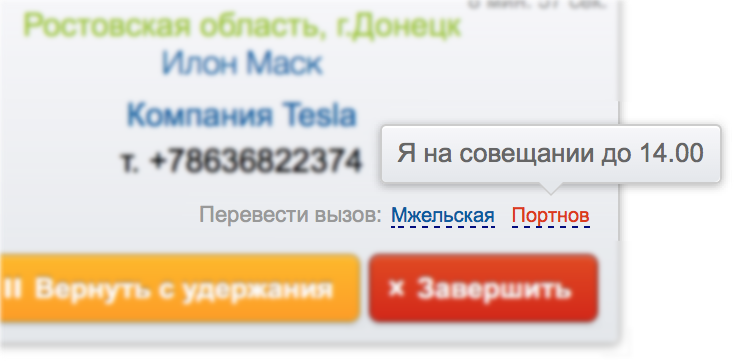
Также вы можете сделать перевод на произвольного сотрудника, кликнув по кнопке

Откроется окно выбора сотрудников для перевода.
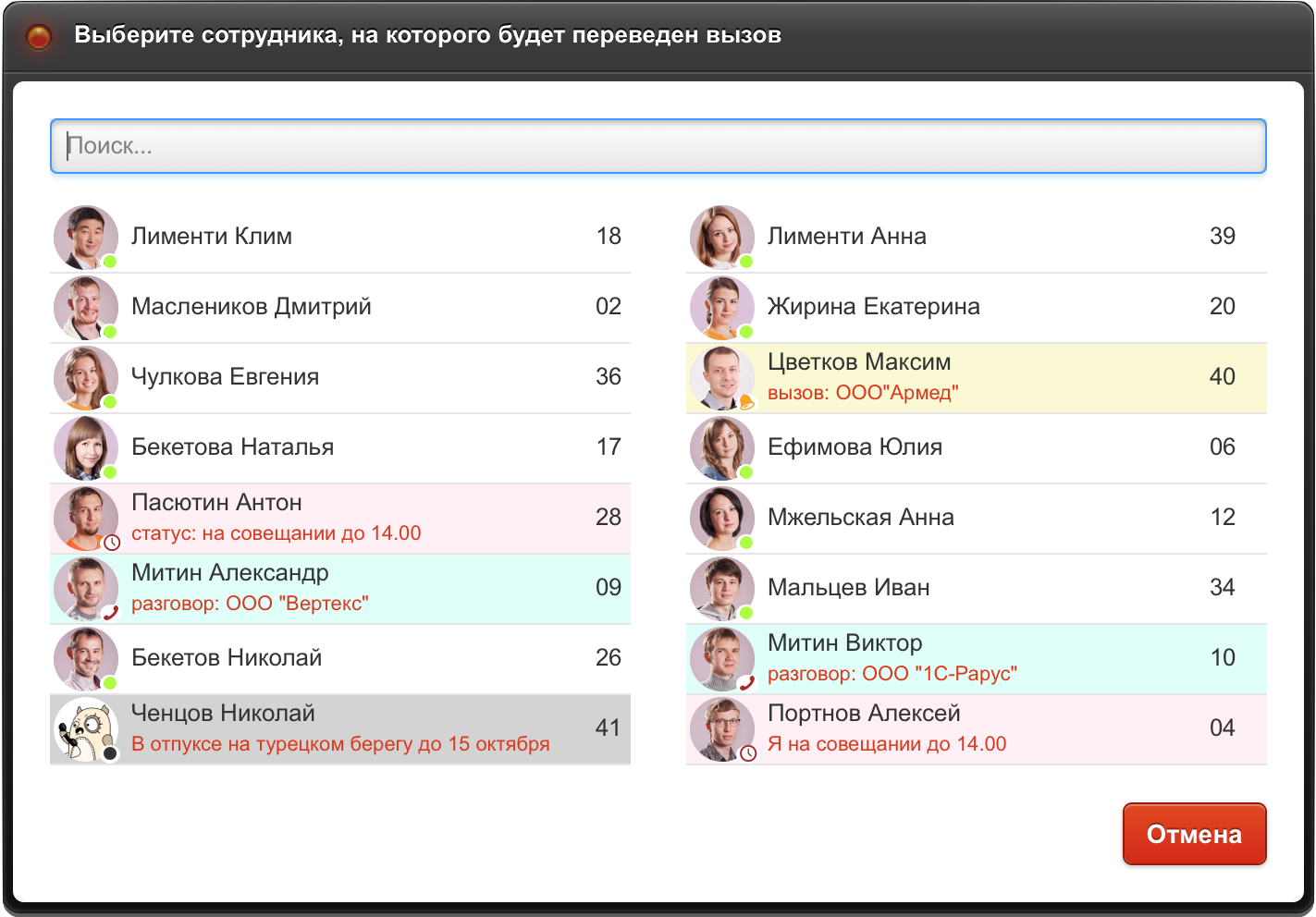
Внешняя панель телефонии позволяет организовать конференц звонок с клиентом. Кликните на иконку организации конференции в активной линии. Если вы хотите начать конференцию внутри компании, кликните на иконку конференции в внешней панели.
При создании новой конференции появляется блок выбора участников. Он похож на блок перевода вызова, за исключением возможности множественного подбора участников конференции.
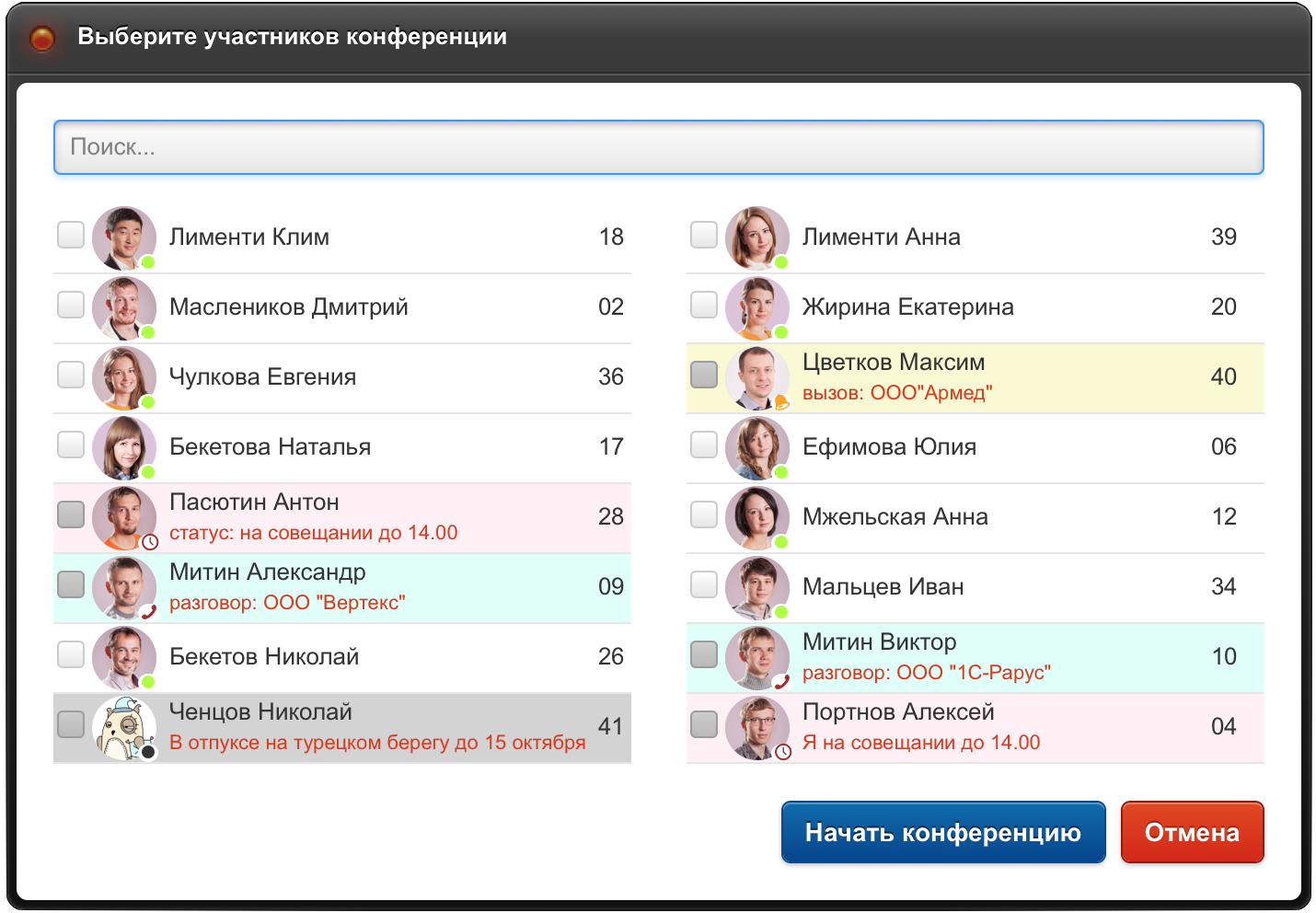
В блоке выбора участников конференции отображаются статусы пользователей, если включен режим супервизора в панели 1С. Для удобного подбора участников реализована схема фильтрации аналогично списку в главной панели. Если в результате ввода фразы в списке остается один участник, то нажатие Enter меняет статус добавления к конференции.
Если во время подбора пользователь меняет свой статус, это динамически отображается и в форме выбора. Если сотрудник сейчас занят, то его невозможно добавить в список участников конференции. При попытке добавления, окно будет передергиваться.
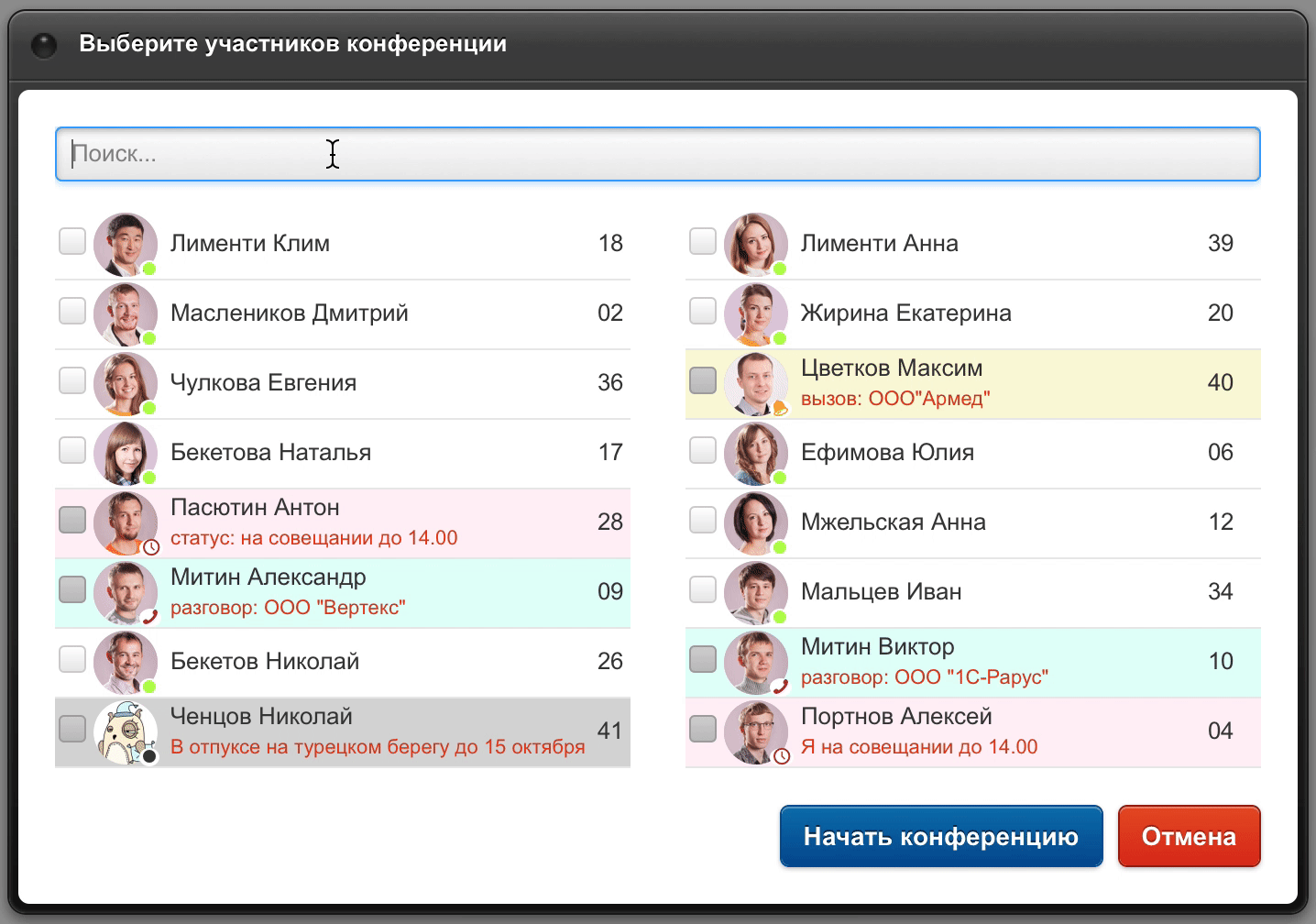
При организации конференции, баннер звонка меняет свой внешний вид. Текущий разговор с клиентом переводится в конференцию, и начинается вызов остальных участников. Каждый сотрудник видит, что поступает конференц звонок, и видит состав и состояние участников.
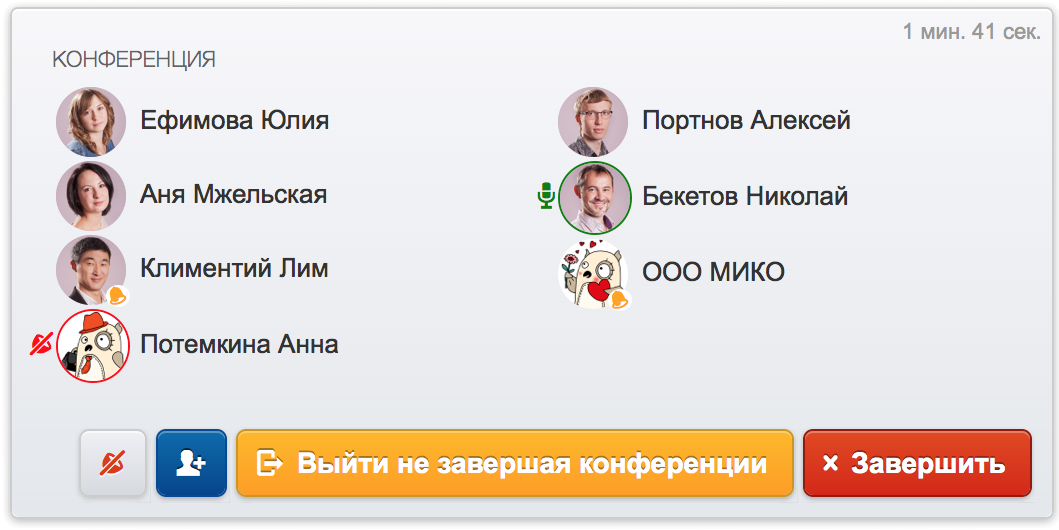
Если участник конференции говорит, то рядом с его фотографией отображается иконка с зеленым микрофоном. Каждый сотрудник может отключать и включать свой микрофон. Организатор конференции может выполнять такое же действие для любого участника, а также отключать некоторых участников от конференции, наведя курсор мыши на имя или картинку.
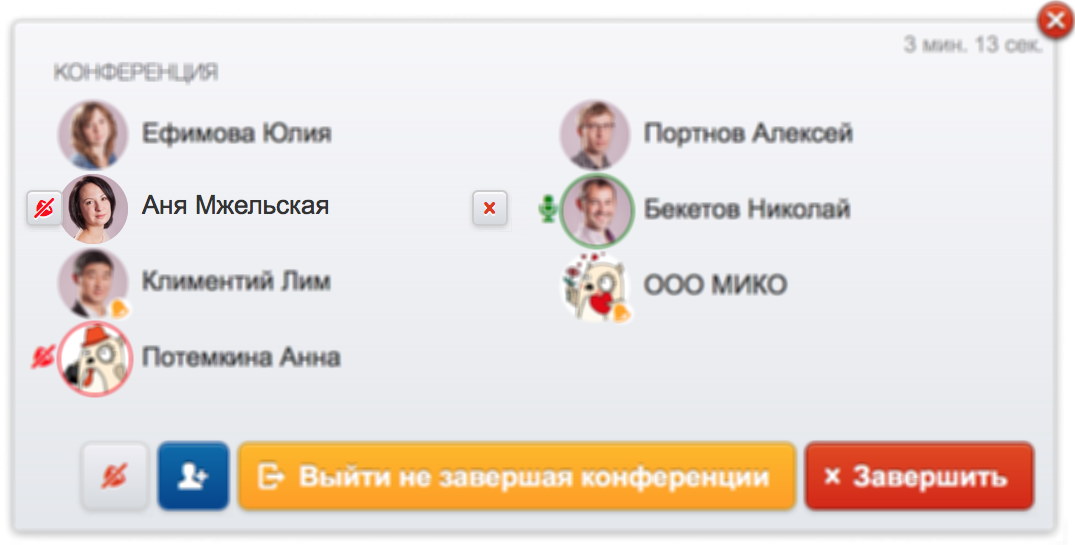
Организатор конференции может временно покинуть текущую конференцию. Например, чтобы пригласить еще одного клиента, сделав внешний звонок.
Можно вернуться в существующую конференцию из главной панели нажав на иконку конференции. Если в данный момент конференция не существует, она будет организована.
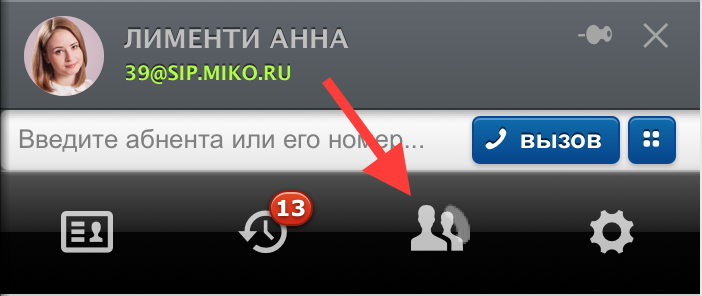
Во время разговора с клиентом, можно закрыть баннер, нажав на крестик в верхнем правом углу. Информация о текущей линии будет отображаться в панели телефонии на вкладке с активными линиями. Двойной клик на линию отобразит текущий баннер для управления вызовом.
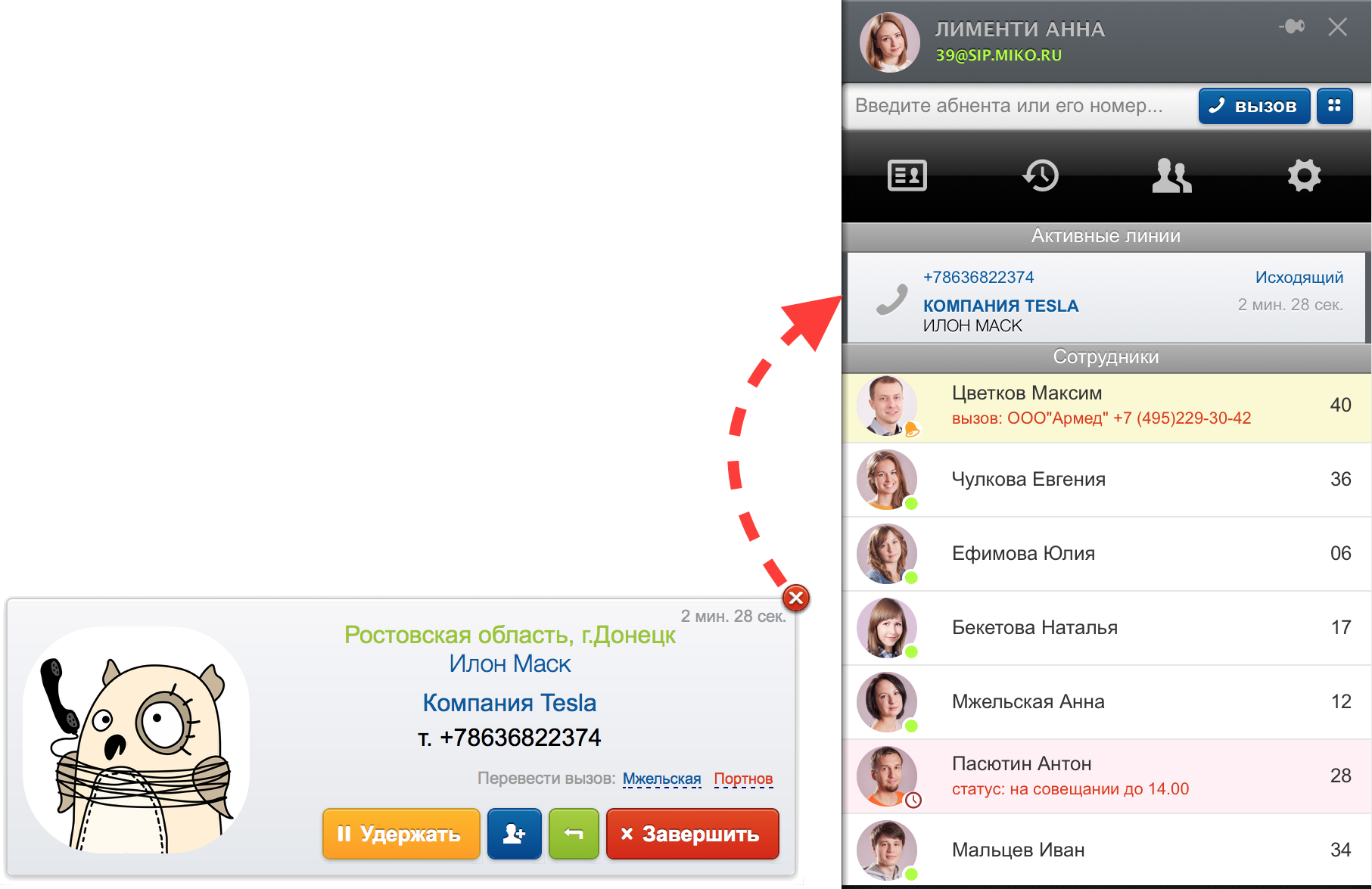
Бета версия панели скоро станет доступна нашим клиентам с активной подпиской на обновления. В первую очередь внешняя панель будет работать с панелью для управляемых форм. По результатам бета тестирования мы будем принимать решение о дальнейшем развитии.